Беспроводной HDMI адаптер PTVdisplay DA02 или пробуем подключить смартфон к телевизору

- Цена: $9.99
- Перейти в магазин
Неоднократно встречал информацию, что можно подключать смартфон или планшет к телевизору при помощи такой штуки как Airplay/DLNA/Miracast, заинтересовался, купил, попробовал и решил рассказать :)
Вообще данная покупка была отчасти обусловлена тем, что на счету в магазине осталось некоторое относительно большое количество поинтов и прошла информация что к концу марта они могут «сгореть», терять было жалко и решил попутно прикупить что-то полезное.
Собственно начну с того, что вообще представляет данная штуковина в упрощенном виде.
Небольшая коробочка в формате флешки, но с HDMI штекером включается в телевизор или монитор, если есть USB, то от него ерем питание, если нет то плюс мелкий БП.
Потом на смартфоне или планшете подключаем ее через WiFi и используем как второй экран. Собственно мне это и надо было, можно включить кино на смартфоне и смотреть его на телевизоре, но при этом иметь возможность полного управления, ляпота :)
Но обо всем этом я постараюсь более детально рассказать (и показать) в обзоре, а пока технические характеристики данного устройства.
CPU: AM8252, Single Core
RAM: 128MB ,DDR3
ROM: 128MB
Decoder Format: «HD MPEG1/2/4,AVS,H.263,H.264,H.264/AVC,H.265,HD MPEG1/2/4,HD MPEG4,RealVideo8/9/10,RM/RMVB
Video format: AVI,DAT,DIVX,MKV,MP4,MPEG1,MPEG2,MPEG4,MPG,RM,RMVB,TS,WMV
Audio format: AAC,MP3,OGG,WMA
Photo Format: BMP,JPEG
Support 5.1 Surround Sound Output: No
5G WiFi: No
Power Supply: USB Port
Interface: HDMI
Language: Multi-language
HDMI Version: 1.3
Устройство поставляется в аккуратной белой коробочке.

На обратной стороне упаковки информация о наличии HDMI выхода с поддержкой 1080р, а также адрес сайта производителя.
Комплект поставки спартанский, собственно устройство, инструкция и кабель питания.
Инструкция красочная, на английском языке, на сайте есть PDF версия.
Ну и кабель питания, длина около одного метра и хотя устройству надо только питание, кабель в комплекте идет полный. При подключении к компьютеру выдает сообщение что найдено неизвестное устройство.

Как я говорил в самом начале, внешне похоже на флешку, хотя в таком формфакторе сейчас производят и полноценные компьютеры.

На одной из длинных сторон расположен разъем питания, на другой единственный орган управления — кнопка. Кнопка нужна только для переключения режима работы Airplay/Miracast, включается устройство автоматически.

Крышка корпуса может сдвигаться в сторону разъема, хотя мне такая функция не совсем понятна. Если как защита разъема, то бесполезно, пыль все равно попадет, если как экстрактор для облегчения вынимания из разъема телевизора, то тоже вряд ли.

Не буду ходить вокруг да около, сразу полезу внутрь.
Для разборки надо сначала снять крышку, а потом разделить половинки корпуса, они на защелках.

Внутри относительно простенькая плата, хотя по большому счету представляющая собой слабенький микрокомпьютер. Сверху процессор (SoC), ОЗУ и WiFi модуль.

Снизу флеш память, преобразователи питания и антенна.
Да, вот так скромно, 128МБ ОЗУ и флеш памяти, процессор, WiFi и питание :)

Чуть подробнее о начинке.
1. Процессор (SoC) AM8252B, работающий на частоте 600 МГц, максимальное разрешение 1920х1080. И хотя процессор без радиатора, перегревая не обнаружил.
2. Оперативная память SKhynix объемом 128МБ
3. WiFi модуль основанный на чипе RTL8188 производства Realtek. Рабтает только на частоте 2.4ГГц. Хотя в ПО указывается частота связи, значит вполне возможно что существуют устройства и с 5ГГц, но не в этом случае.
4. Печатная WiFi антенна. Связь ведет себя немного странновато, но об этом ближе к концу обзора.
5. Флеш память производства Toshiba, весьма неплохо. Вообще немного удивило то, что применены фирменные комплектующие, я ожидал увидеть безымянное ОЗУ и флеш Foresee.
6. Три преобразователя сгруппированы рядом друг с другом, основаны на одних и тех же микросхемах, на другой стороне платы соответственно три идентичных дросселя, красиво и просто.

Первое (впрочем и любое другое) включение. На экране отображается:
Режим работы Airplay/Miracast, различие думаю понятно по картинкам.
SSID устройства и пароль для подключения.
Состояние подключения, отображается статус подключения смартфона к устройству и устройства к роутеру.
Айпи адрес устройства и QR код в режиме Airplay.
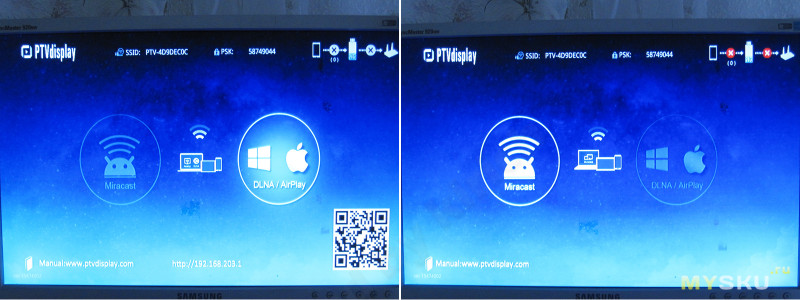
Подключение смартфона или планшета под управлением Андроид (для чего и бралось устройство). Подключение производится в режиме Miracast.
Здесь два варианта, либо вы вообще не сможете этого сделать либо все будет предельно просто.
Дело в том, что для подключения необходима поддержка WiFi монитора, но имеют ее далеко не все смартфоны. Например мой Doogee X5 Max ее не имеет, нет ее и у Cubot rainbow, зато у Vernee Thor есть и отлично работает.
И так, подключение производится в пять кликов, заходим в меню настроек.
1. Переходим в меню — Экран.
2. Находим в списке — WiFi монитор
3. В правом верхнем углу включаем этот режим работы
4. Кликаем на появившейся строке с названием устройства.
Ждем секунд 10 для подключения, все.
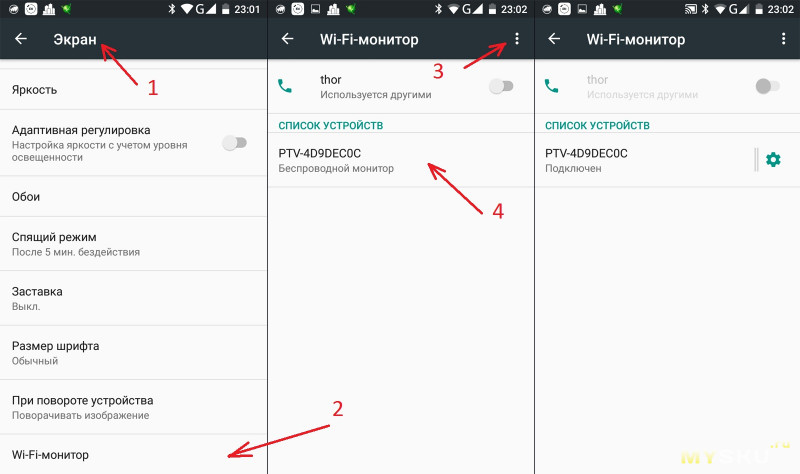
У некоторых телефонов этот режим может называться — Трансляция, также если телефон или планшет поддерживает FullHD (Vernee thor только 720р) то будет доступна настройка разрешения трансляции. Учтите, с повышением разрешения устройство будет более требовательно к качеству связи.

На экране ТВ вы после этого получите копию экрана вашего смартфона/планшета. Не пугайтесь если оно вертикальное, изображение на ТВ полностью повторяет экран вашего устройства, переведете смартфон в горизонтальное положение, на телевизоре будет оо же самое.
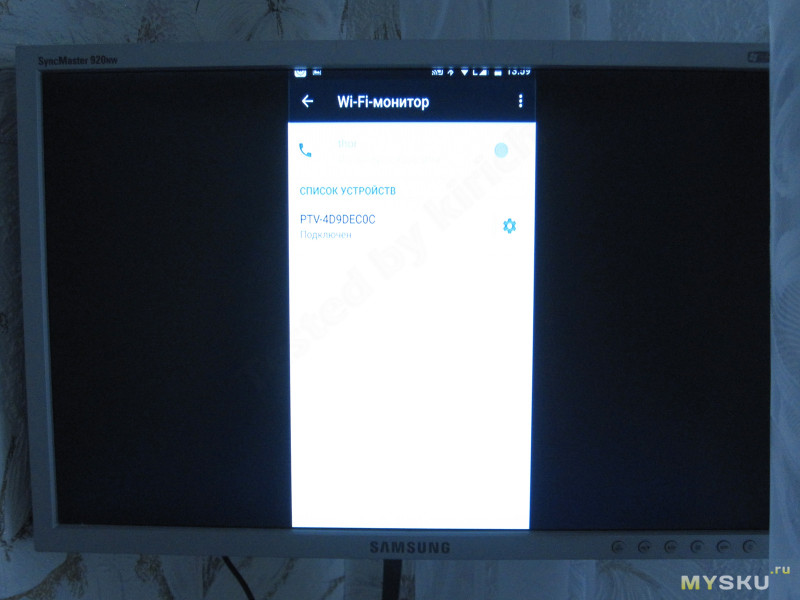
Первую часть тестов я производил на телевизоре переделанном из монитора, потому разрешение у него несколько отличается от привычных уже FullHD и кроме того изображение со смартфона чуть не вписывается, в экран. но показывает довольно хорошо.
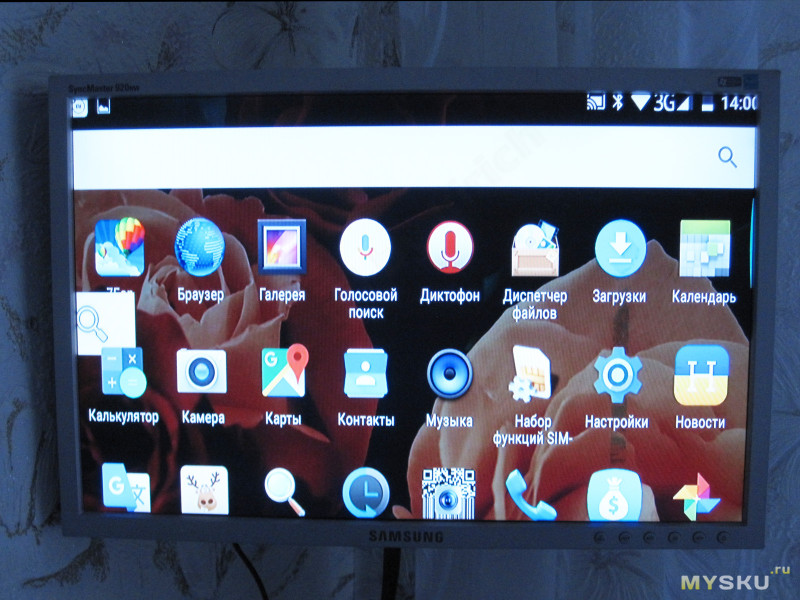
С видео также проблем нет, все отлично. Мало того, я пробовал видео в варианте проигрывания с YouTube. Т.е. видео проигрывалось в онлайн режиме, а потом по тому же WiFi гналось на телевизор, лаг около 0.2--0.3 секунды в зависимости от дистанции.

Небольшое демо видео на котором видно процесс подключения, работы и отключения.
Хотя мне и не надо было подключать планшет под Windows, но любопытство взяло свое и я решил также попробовать, здесь возможностей чуть больше, но и подключение сложнее.
Сначала режим DLNA.
Открываем список доступных точек доступа и находим там PTV-хххххх, подключаемся, пароль подключения есть на экране ТВ.
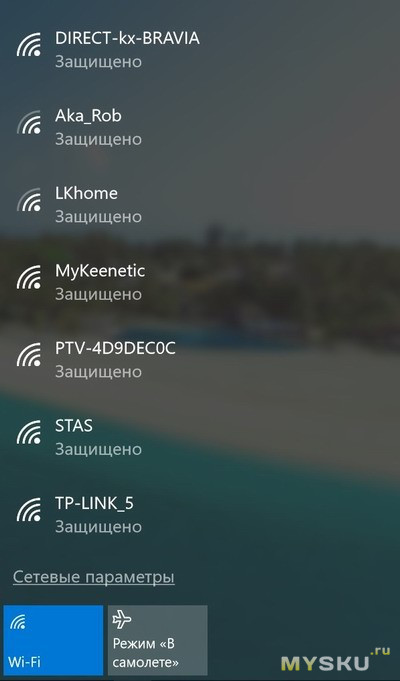
После этого в списке устройств появится — Устройство воспроизведения.
Сканер штрихкодов не мой, нашел случайно когда пытался искать устройство по другому, видимо у кого-то из соседей есть :)))))
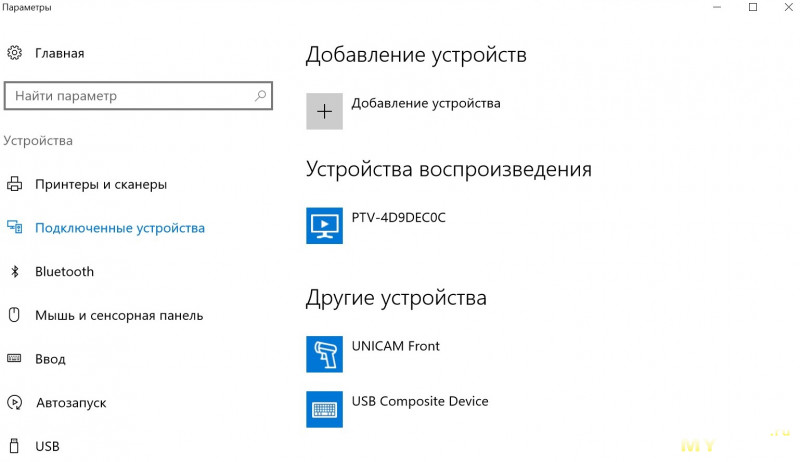
Расширенная информация об устройстве.
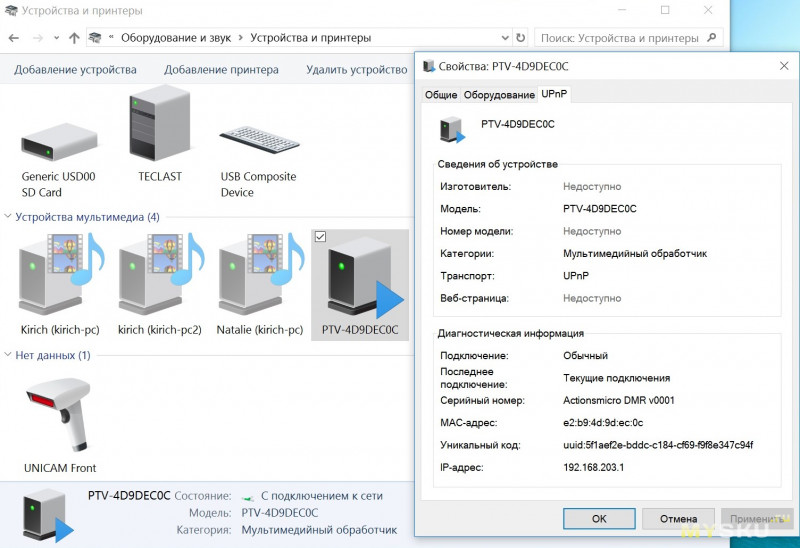
Если теперь зайти по адресу указанном на экране телевизора, то попадем в меню настроек устройства.
Изначально был установлен английский язык, но его без проблем можно переключить на русский, причем перевод не в „стиле Алиэкспресс“.
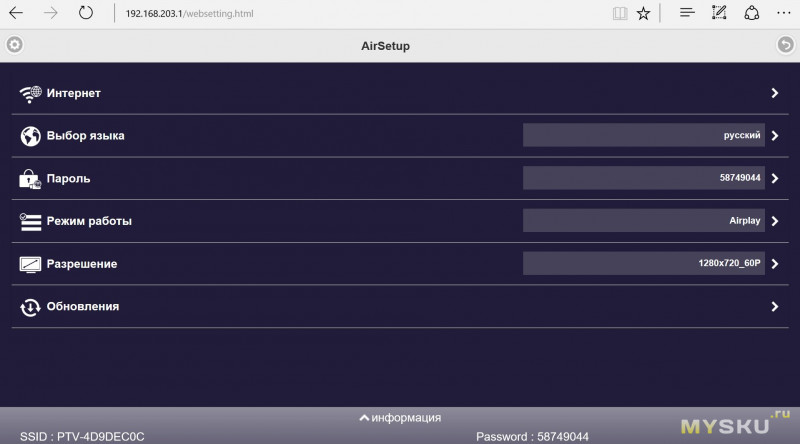
Так как устройство может работать в составе сети, то есть меню подключения к роутеру. Так как изначально меня вообще интересовал только Андроид, то я эту функцию не использовал, если интересно, то могу проверить.
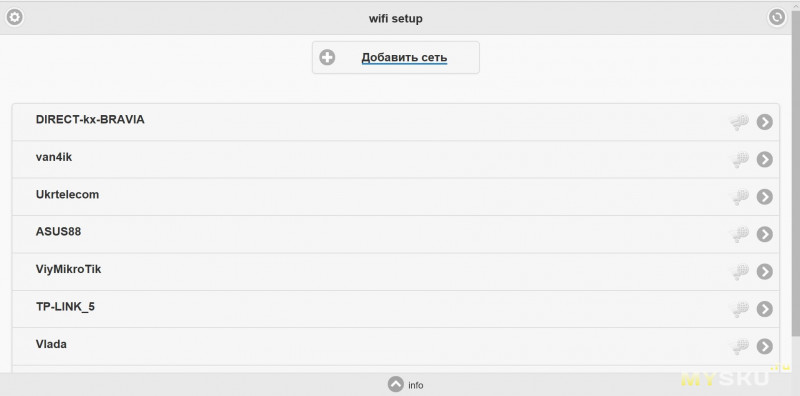
Режим загрузки по умолчанию, здесь выбирается режим в котором устройство будет стартовать. Чтобы не идти нажимать кнопку на устройстве, то можно сразу выбрать необходимый режим и при каждом включении это будет сделано автоматически.
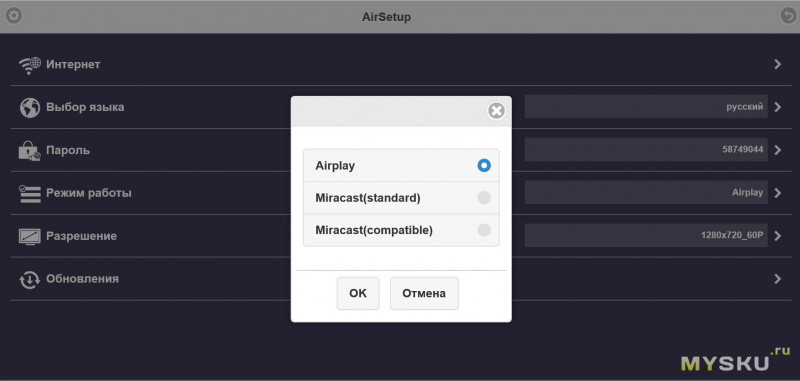
Доступные разрешения. Изначально настроен режим 720р, позже я переключил в 1080р.
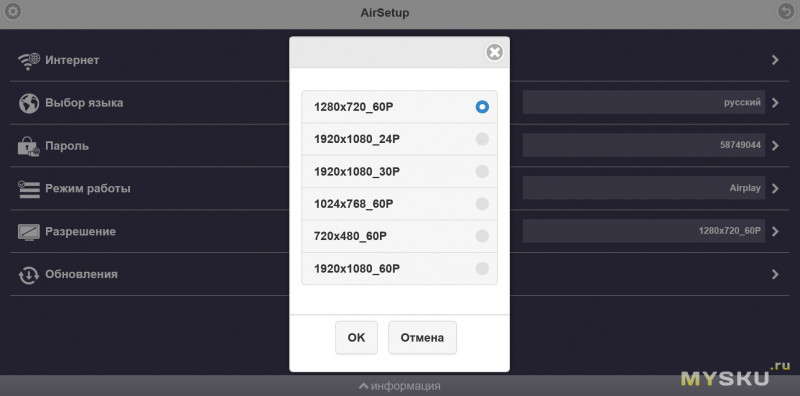
А вот пользоваться в режиме DLNA мне показалось не совсем удобно, хотя если использовать устройство только для просмотра видео, то пойдет.
Правый клик на видеофайле и выбираем — Передать на устройство.
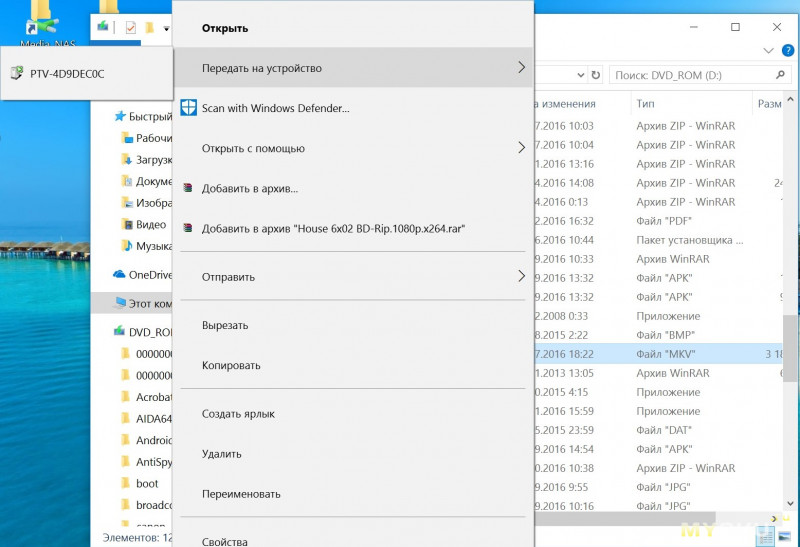
На компьютере запустится проигрыватель, а на ТВ будет отображаться сам фильм.

Есть еще варианты режима потоковой передачи видео, но скажу честно, с ними я разобраться уже не смог.
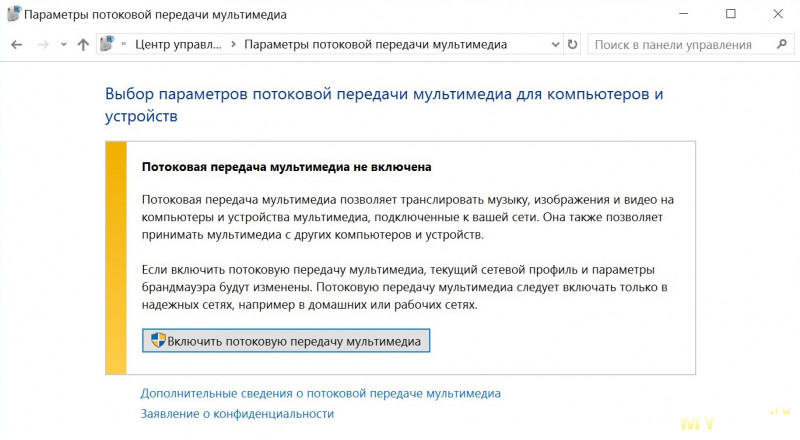
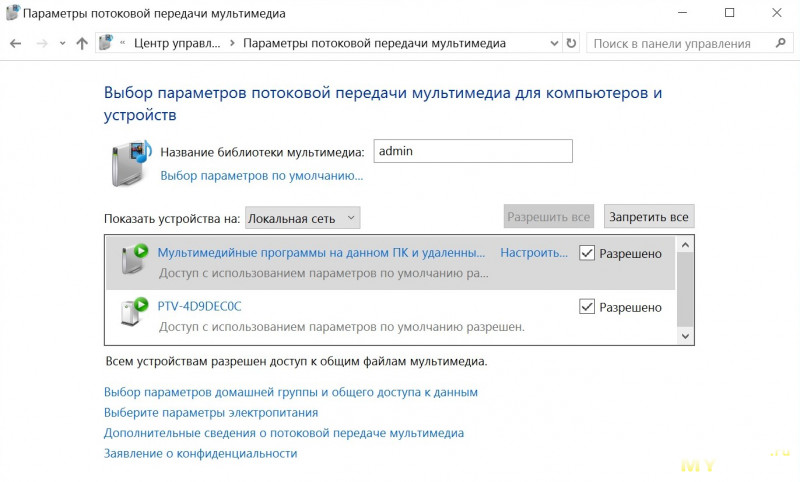
Меня больше интересовала возможность просто подключения телевизора в качестве второго монитора, для этого также есть инструкция на сайте производителя.
Если коротко, то сначала переводим устройство в режим Miracast, при этом WiFi соединение будет разорвано, затем запускаем поиск нового оборудования.
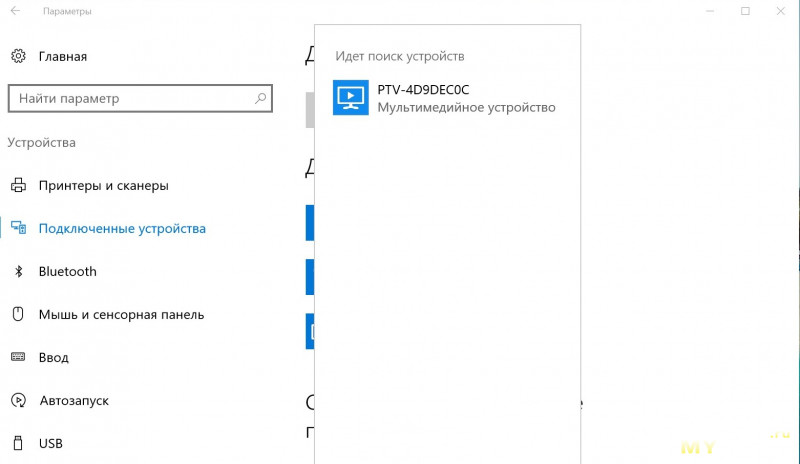
Кликаем на имени устройства и появится окно подключения, вообще здесь должен был вводиться пароль, но не могу вспомнить, вводил ли я его.
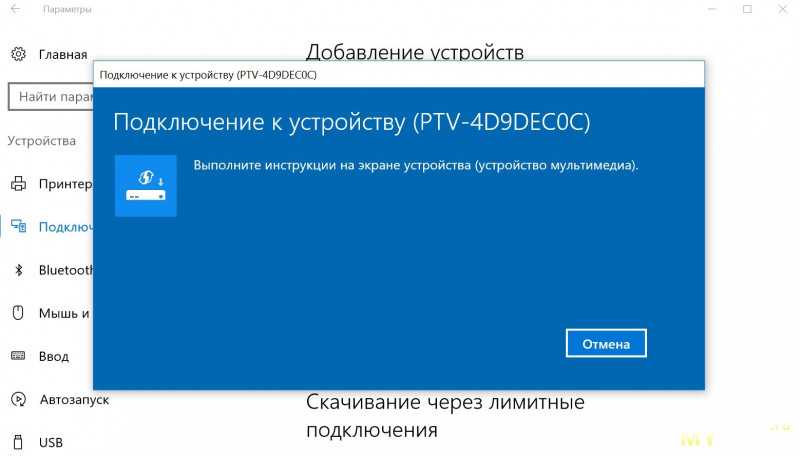
Все. Теперь ваш телевизор подключен как проектор, дальше идут стандартные варианты настроек как с дополнительным монитором.
Совсем забыл важную особенность, при проверке работы с компьютером устройство было подключено к монитору через переходник HDMI-VGA, это видно на скриншоте. Т.е. данное устройство можно использовать и с телевизорами у которых есть только VGA разъем, но для такой работы придется применить конвертер, хотя изначально я не думал что так заработает.
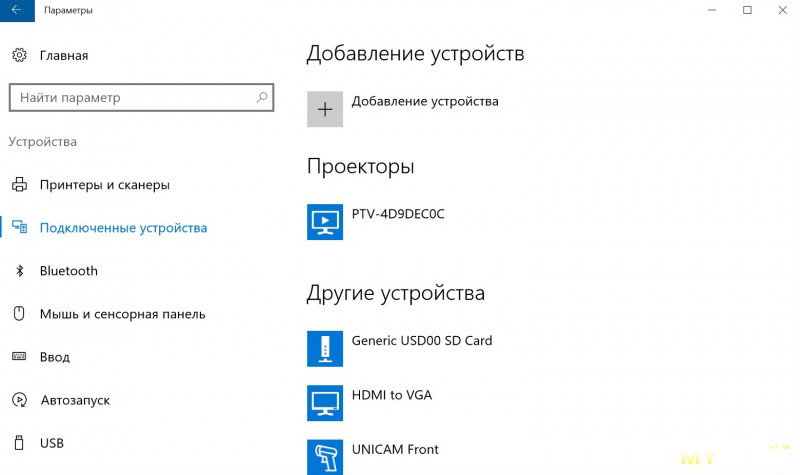
Доступны режимы работы:
1. Клон, на экране ТВ то же самое что на экране компьютера
2. Расширенный экран, на втором экране продолжение основного (или наоборот).
3, 4. Только первый или только второй экран.
В режиме клона есть небольшая сложность, изображение выводится на дополнительный экран в разрешении около 1280х720, но хуже то, что оно выводится „пиксел в пиксель“, т.е. занимает не всю площадь экрана. Но пробовал я с обычным монитором, а не ТВ. ТВ скорее всего растянет на весь экран.
Разрешение же планшета 1920х1200.
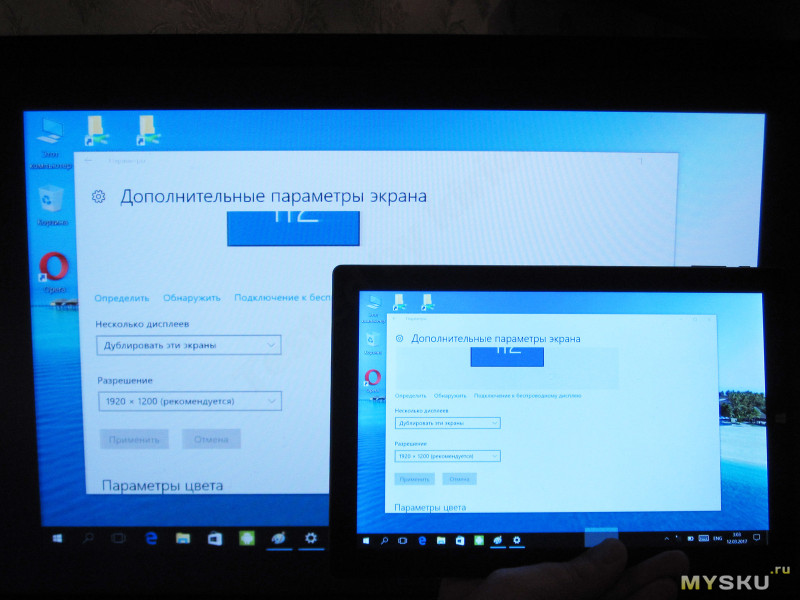
В режиме расширенного рабочего стола на дополнительный монитор изображение выводится в нормальном разрешении, в данном случае 1920х1080. Т.е. устройство полностью „эмулирует“ второй монитор, но без кабеля.

Теперь немного о плохом, качество связи.
Устройство вело себя странно. Сначала я пробовал его в связке со смартфоном Vernee Thor, связь работала отлично в пределах 5-7 метров, дальше не проверял.
При работе с планшетом также было неплохо, но радиус действия был меньше, правда и разрешение было заметно больше.
А вот при попытке просмотра видео с другого смартфона появилась проблема, буквально в 1-1.5 метрах связь сильно ухудшалась, изображение рассыпалось на квадраты и сильно тормозило. Режим работы при этом стоял 1080р.

В работе устройство ощутимо теплое. Что интересно, больше греется не процессор, а часть в районе преобразователей питания и WiFi модуля.
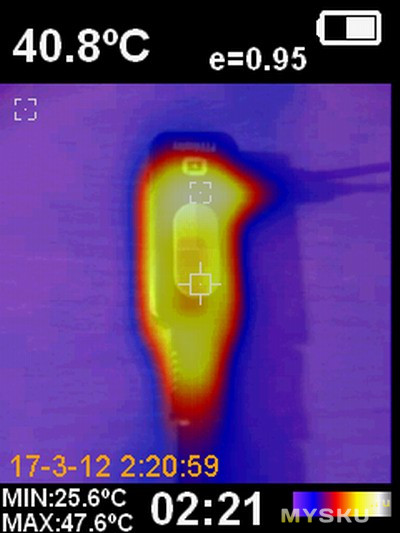
На этом все, дальше резюме и некоторые подробности.
Преимущества
Предельно простое подключение к устройствам на базе Андроид.
Хорошее качество изображения.
Возможность работы в нескольких режимах — Airplay/DLNA/Miracast.
Достаточно информативный сайт производителя.
Недостатки
Не очень большой радиус связи и сильная зависимость от разрешения и устройства.
Отсутствие запроса пароля при соединении со смартфоном.
Мое мнение. Само по себе устройство интересное, при проверке со смартфоном Vernee Thor я получил качественную работу и относительно большой радиус связи. Хотел бы сказать что меня все устроило, но проблема в том, что по незнанию я не уточнил сначала возможность работы с моим Doogee X5 MAX. Оказалось, что далеко не все смартфоны могут работать с этим устройством, жаль. Порадовала простота настройки, подключение буквально в несколько кликов, но это же является и минусом, потому как также просто к вашему устройству может подключиться и сосед.
Но минус я вижу только один, не очень большой радиус связи, особенно зависящий от разрешения выводимого видео. Правда вторая часть тестов проходила уже после разборки, но тот же Vernee Thor работал одинаково что до нее, что после.
Есть правда еще задержка при выводе видео, потому в некоторые игры играть будет не комфортно, но меня это мало волновало, потому как покапал только для видео.
Покупалось устройство за $8.62 ($10.99 минус поинты), так как в магазине сейчас проходят всякие акции, то текущая цена без поинтов составляет $9.99, можно было подождать немного и купить его вообще за 7 долларов, но тогда я не знал что будет скидка.
Вроде все, жду комментариев, советов и вопросов :)
Вообще данная покупка была отчасти обусловлена тем, что на счету в магазине осталось некоторое относительно большое количество поинтов и прошла информация что к концу марта они могут «сгореть», терять было жалко и решил попутно прикупить что-то полезное.
Собственно начну с того, что вообще представляет данная штуковина в упрощенном виде.
Небольшая коробочка в формате флешки, но с HDMI штекером включается в телевизор или монитор, если есть USB, то от него ерем питание, если нет то плюс мелкий БП.
Потом на смартфоне или планшете подключаем ее через WiFi и используем как второй экран. Собственно мне это и надо было, можно включить кино на смартфоне и смотреть его на телевизоре, но при этом иметь возможность полного управления, ляпота :)
Но обо всем этом я постараюсь более детально рассказать (и показать) в обзоре, а пока технические характеристики данного устройства.
CPU: AM8252, Single Core
RAM: 128MB ,DDR3
ROM: 128MB
Decoder Format: «HD MPEG1/2/4,AVS,H.263,H.264,H.264/AVC,H.265,HD MPEG1/2/4,HD MPEG4,RealVideo8/9/10,RM/RMVB
Video format: AVI,DAT,DIVX,MKV,MP4,MPEG1,MPEG2,MPEG4,MPG,RM,RMVB,TS,WMV
Audio format: AAC,MP3,OGG,WMA
Photo Format: BMP,JPEG
Support 5.1 Surround Sound Output: No
5G WiFi: No
Power Supply: USB Port
Interface: HDMI
Language: Multi-language
HDMI Version: 1.3
Устройство поставляется в аккуратной белой коробочке.

На обратной стороне упаковки информация о наличии HDMI выхода с поддержкой 1080р, а также адрес сайта производителя.
Комплект поставки спартанский, собственно устройство, инструкция и кабель питания.
Инструкция красочная, на английском языке, на сайте есть PDF версия.
Ну и кабель питания, длина около одного метра и хотя устройству надо только питание, кабель в комплекте идет полный. При подключении к компьютеру выдает сообщение что найдено неизвестное устройство.

Как я говорил в самом начале, внешне похоже на флешку, хотя в таком формфакторе сейчас производят и полноценные компьютеры.

На одной из длинных сторон расположен разъем питания, на другой единственный орган управления — кнопка. Кнопка нужна только для переключения режима работы Airplay/Miracast, включается устройство автоматически.

Крышка корпуса может сдвигаться в сторону разъема, хотя мне такая функция не совсем понятна. Если как защита разъема, то бесполезно, пыль все равно попадет, если как экстрактор для облегчения вынимания из разъема телевизора, то тоже вряд ли.

Не буду ходить вокруг да около, сразу полезу внутрь.
Для разборки надо сначала снять крышку, а потом разделить половинки корпуса, они на защелках.

Внутри относительно простенькая плата, хотя по большому счету представляющая собой слабенький микрокомпьютер. Сверху процессор (SoC), ОЗУ и WiFi модуль.

Снизу флеш память, преобразователи питания и антенна.
Да, вот так скромно, 128МБ ОЗУ и флеш памяти, процессор, WiFi и питание :)

Чуть подробнее о начинке.
1. Процессор (SoC) AM8252B, работающий на частоте 600 МГц, максимальное разрешение 1920х1080. И хотя процессор без радиатора, перегревая не обнаружил.
2. Оперативная память SKhynix объемом 128МБ
3. WiFi модуль основанный на чипе RTL8188 производства Realtek. Рабтает только на частоте 2.4ГГц. Хотя в ПО указывается частота связи, значит вполне возможно что существуют устройства и с 5ГГц, но не в этом случае.
4. Печатная WiFi антенна. Связь ведет себя немного странновато, но об этом ближе к концу обзора.
5. Флеш память производства Toshiba, весьма неплохо. Вообще немного удивило то, что применены фирменные комплектующие, я ожидал увидеть безымянное ОЗУ и флеш Foresee.
6. Три преобразователя сгруппированы рядом друг с другом, основаны на одних и тех же микросхемах, на другой стороне платы соответственно три идентичных дросселя, красиво и просто.

Первое (впрочем и любое другое) включение. На экране отображается:
Режим работы Airplay/Miracast, различие думаю понятно по картинкам.
SSID устройства и пароль для подключения.
Состояние подключения, отображается статус подключения смартфона к устройству и устройства к роутеру.
Айпи адрес устройства и QR код в режиме Airplay.
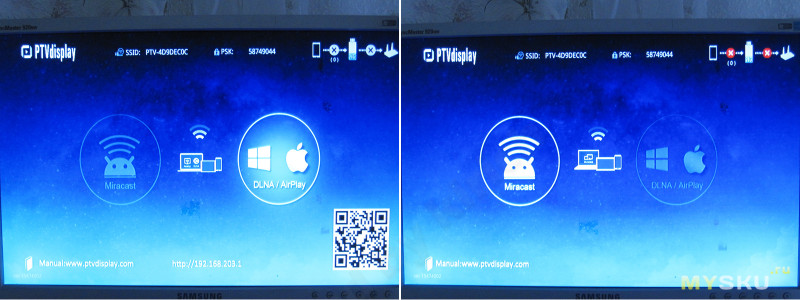
Подключение смартфона или планшета под управлением Андроид (для чего и бралось устройство). Подключение производится в режиме Miracast.
Здесь два варианта, либо вы вообще не сможете этого сделать либо все будет предельно просто.
Дело в том, что для подключения необходима поддержка WiFi монитора, но имеют ее далеко не все смартфоны. Например мой Doogee X5 Max ее не имеет, нет ее и у Cubot rainbow, зато у Vernee Thor есть и отлично работает.
И так, подключение производится в пять кликов, заходим в меню настроек.
1. Переходим в меню — Экран.
2. Находим в списке — WiFi монитор
3. В правом верхнем углу включаем этот режим работы
4. Кликаем на появившейся строке с названием устройства.
Ждем секунд 10 для подключения, все.
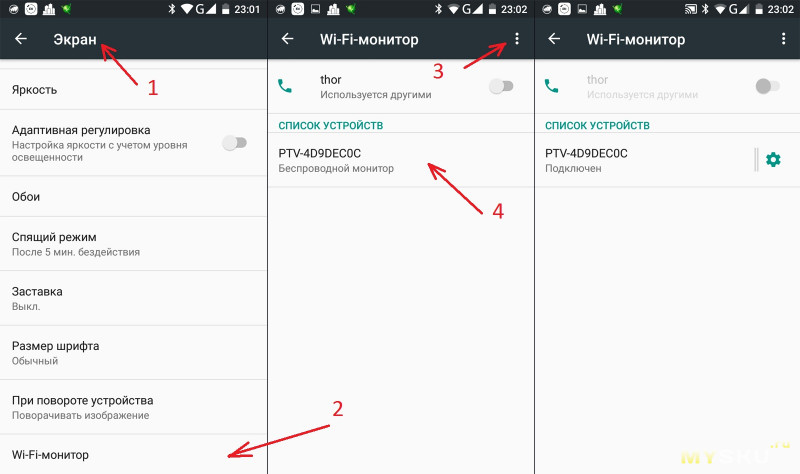
У некоторых телефонов этот режим может называться — Трансляция, также если телефон или планшет поддерживает FullHD (Vernee thor только 720р) то будет доступна настройка разрешения трансляции. Учтите, с повышением разрешения устройство будет более требовательно к качеству связи.

На экране ТВ вы после этого получите копию экрана вашего смартфона/планшета. Не пугайтесь если оно вертикальное, изображение на ТВ полностью повторяет экран вашего устройства, переведете смартфон в горизонтальное положение, на телевизоре будет оо же самое.
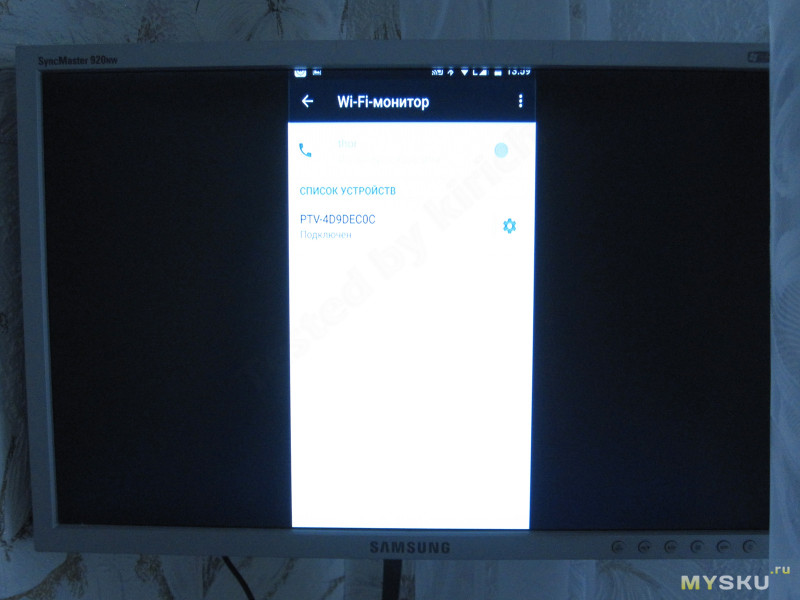
Первую часть тестов я производил на телевизоре переделанном из монитора, потому разрешение у него несколько отличается от привычных уже FullHD и кроме того изображение со смартфона чуть не вписывается, в экран. но показывает довольно хорошо.
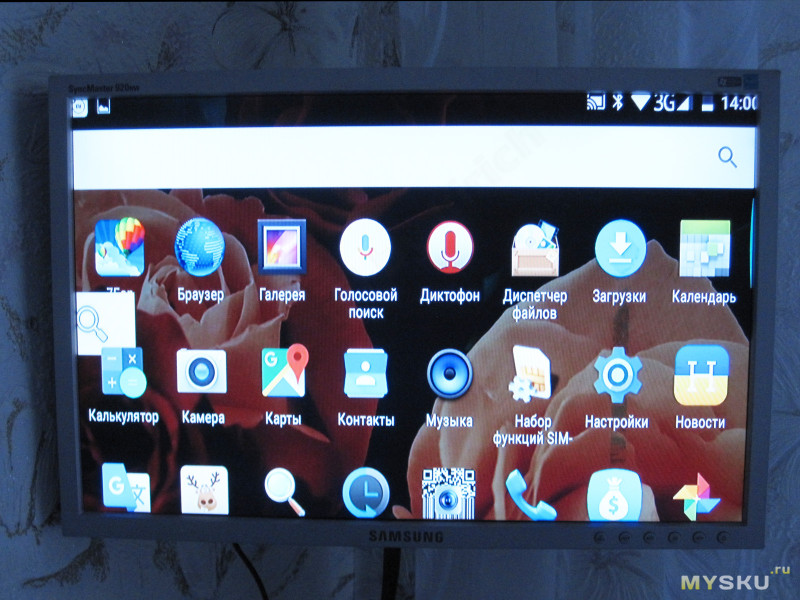
С видео также проблем нет, все отлично. Мало того, я пробовал видео в варианте проигрывания с YouTube. Т.е. видео проигрывалось в онлайн режиме, а потом по тому же WiFi гналось на телевизор, лаг около 0.2--0.3 секунды в зависимости от дистанции.

Небольшое демо видео на котором видно процесс подключения, работы и отключения.
Хотя мне и не надо было подключать планшет под Windows, но любопытство взяло свое и я решил также попробовать, здесь возможностей чуть больше, но и подключение сложнее.
Сначала режим DLNA.
Открываем список доступных точек доступа и находим там PTV-хххххх, подключаемся, пароль подключения есть на экране ТВ.
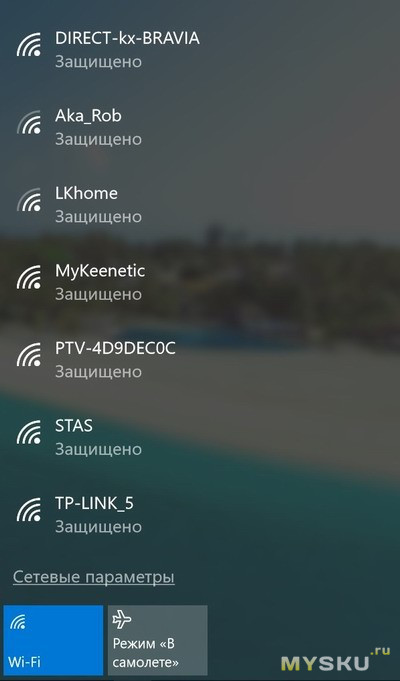
После этого в списке устройств появится — Устройство воспроизведения.
Сканер штрихкодов не мой, нашел случайно когда пытался искать устройство по другому, видимо у кого-то из соседей есть :)))))
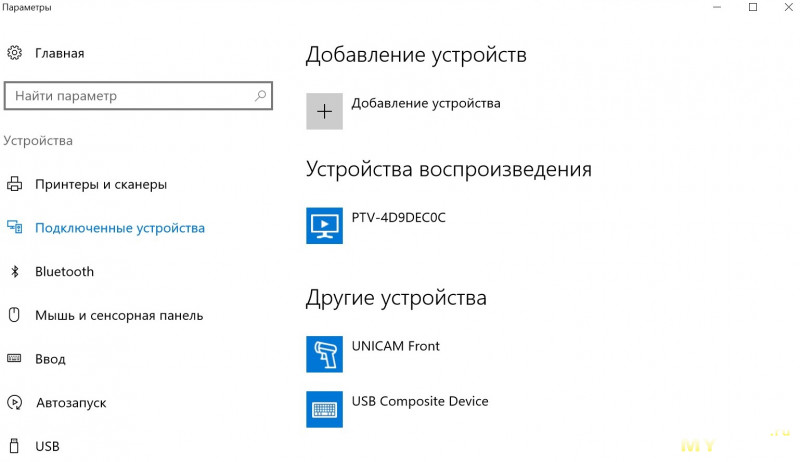
Расширенная информация об устройстве.
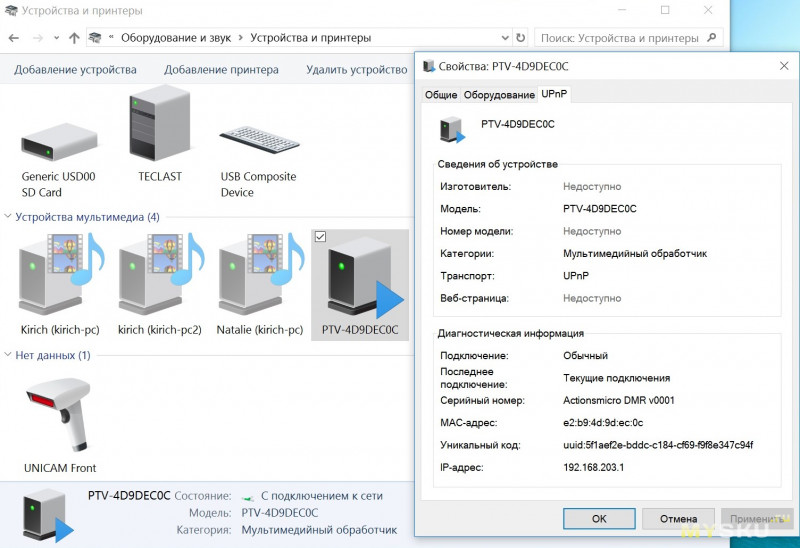
Если теперь зайти по адресу указанном на экране телевизора, то попадем в меню настроек устройства.
Изначально был установлен английский язык, но его без проблем можно переключить на русский, причем перевод не в „стиле Алиэкспресс“.
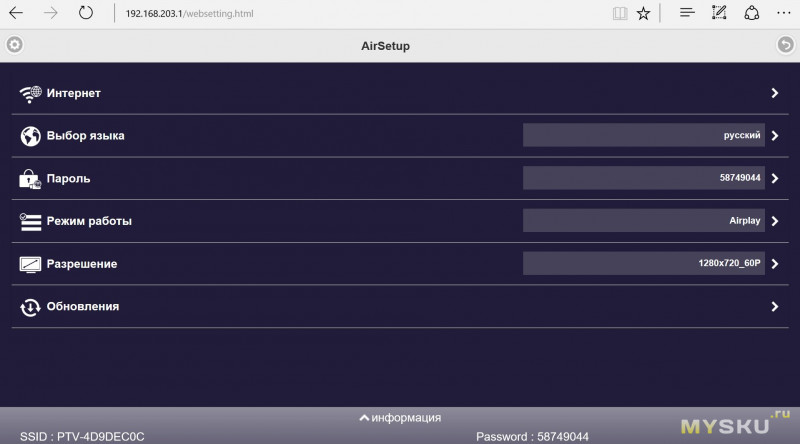
Так как устройство может работать в составе сети, то есть меню подключения к роутеру. Так как изначально меня вообще интересовал только Андроид, то я эту функцию не использовал, если интересно, то могу проверить.
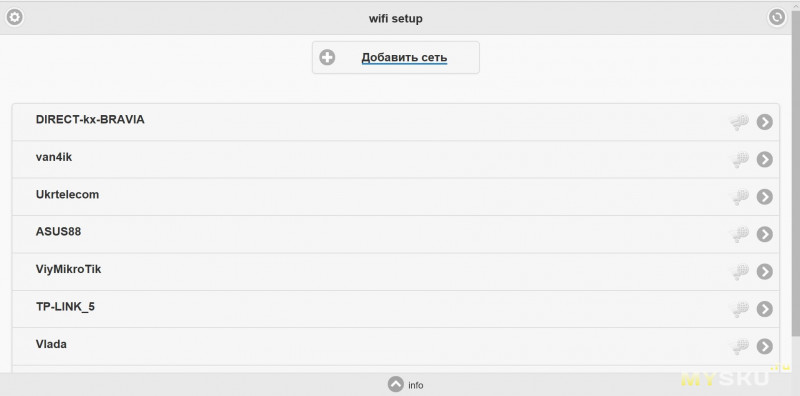
Режим загрузки по умолчанию, здесь выбирается режим в котором устройство будет стартовать. Чтобы не идти нажимать кнопку на устройстве, то можно сразу выбрать необходимый режим и при каждом включении это будет сделано автоматически.
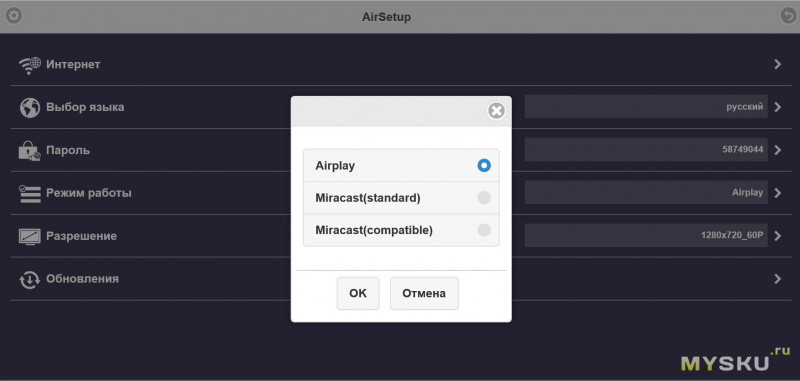
Доступные разрешения. Изначально настроен режим 720р, позже я переключил в 1080р.
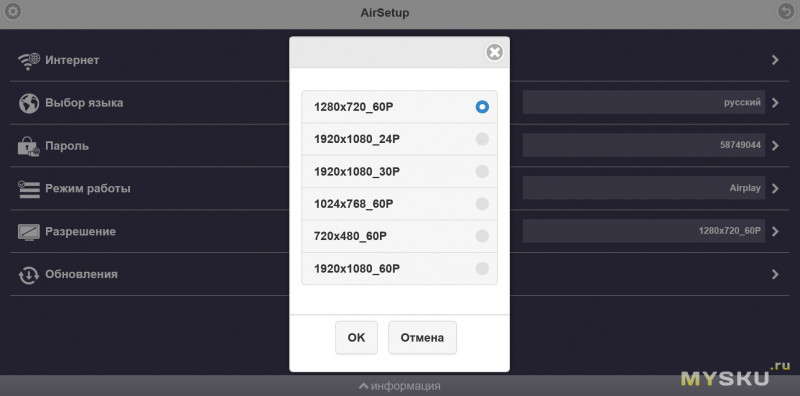
А вот пользоваться в режиме DLNA мне показалось не совсем удобно, хотя если использовать устройство только для просмотра видео, то пойдет.
Правый клик на видеофайле и выбираем — Передать на устройство.
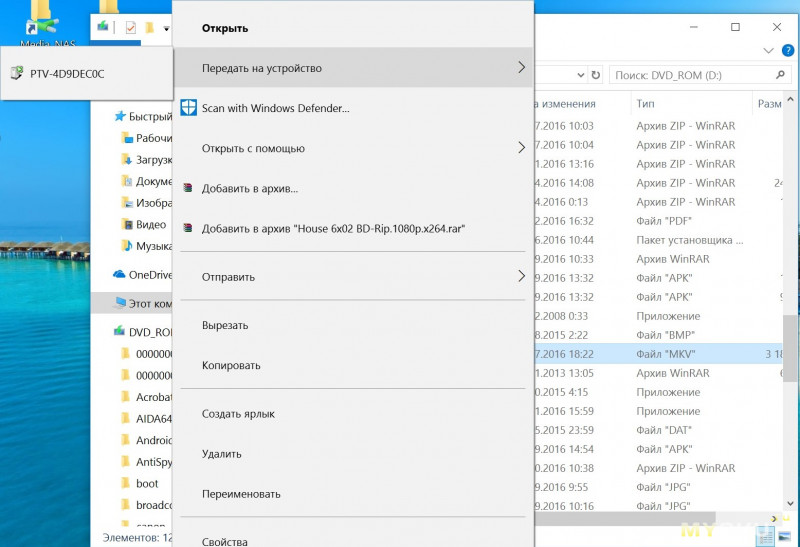
На компьютере запустится проигрыватель, а на ТВ будет отображаться сам фильм.

Есть еще варианты режима потоковой передачи видео, но скажу честно, с ними я разобраться уже не смог.
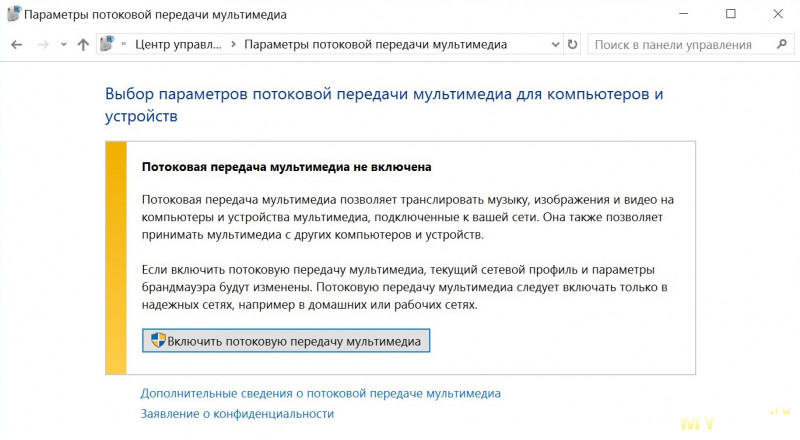
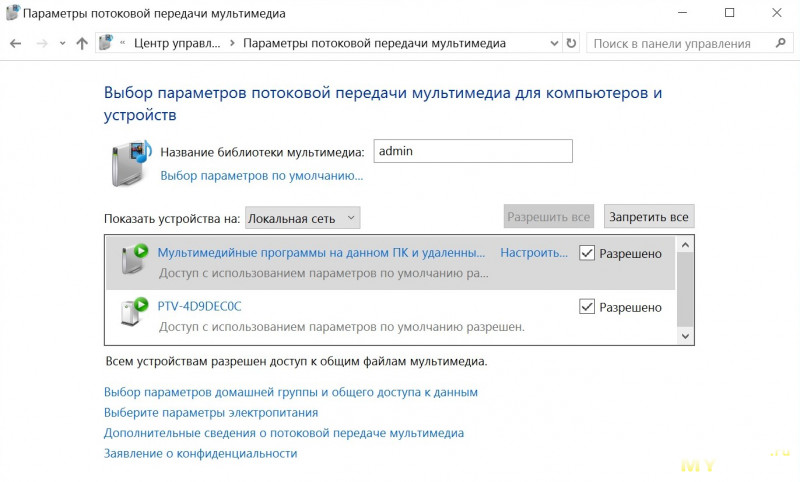
Меня больше интересовала возможность просто подключения телевизора в качестве второго монитора, для этого также есть инструкция на сайте производителя.
Если коротко, то сначала переводим устройство в режим Miracast, при этом WiFi соединение будет разорвано, затем запускаем поиск нового оборудования.
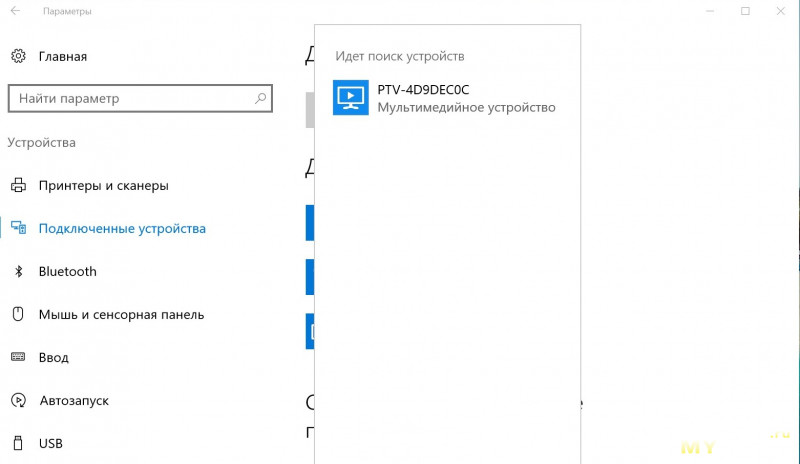
Кликаем на имени устройства и появится окно подключения, вообще здесь должен был вводиться пароль, но не могу вспомнить, вводил ли я его.
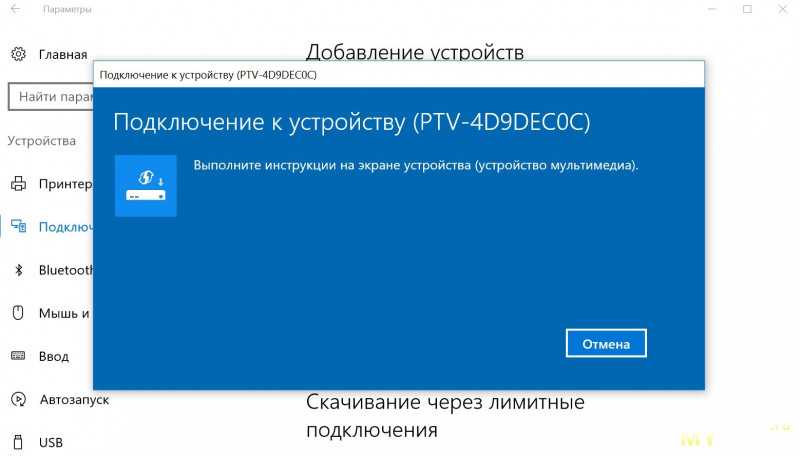
Все. Теперь ваш телевизор подключен как проектор, дальше идут стандартные варианты настроек как с дополнительным монитором.
Совсем забыл важную особенность, при проверке работы с компьютером устройство было подключено к монитору через переходник HDMI-VGA, это видно на скриншоте. Т.е. данное устройство можно использовать и с телевизорами у которых есть только VGA разъем, но для такой работы придется применить конвертер, хотя изначально я не думал что так заработает.
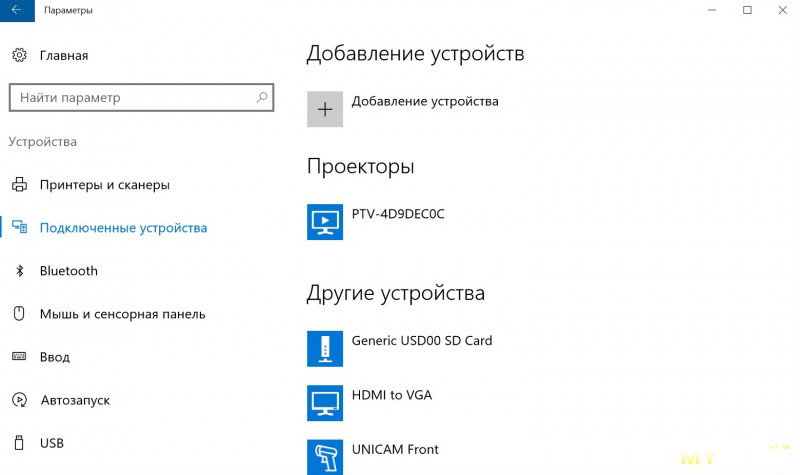
Доступны режимы работы:
1. Клон, на экране ТВ то же самое что на экране компьютера
2. Расширенный экран, на втором экране продолжение основного (или наоборот).
3, 4. Только первый или только второй экран.
В режиме клона есть небольшая сложность, изображение выводится на дополнительный экран в разрешении около 1280х720, но хуже то, что оно выводится „пиксел в пиксель“, т.е. занимает не всю площадь экрана. Но пробовал я с обычным монитором, а не ТВ. ТВ скорее всего растянет на весь экран.
Разрешение же планшета 1920х1200.
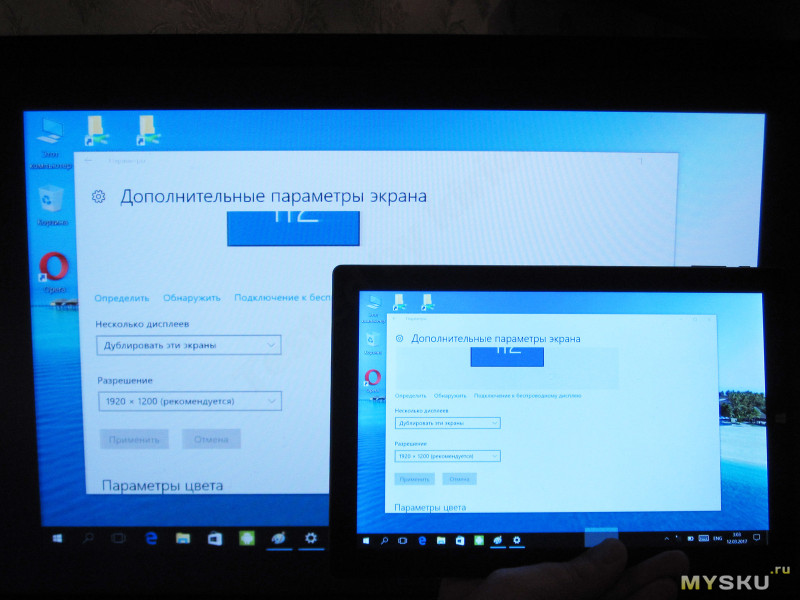
В режиме расширенного рабочего стола на дополнительный монитор изображение выводится в нормальном разрешении, в данном случае 1920х1080. Т.е. устройство полностью „эмулирует“ второй монитор, но без кабеля.

Теперь немного о плохом, качество связи.
Устройство вело себя странно. Сначала я пробовал его в связке со смартфоном Vernee Thor, связь работала отлично в пределах 5-7 метров, дальше не проверял.
При работе с планшетом также было неплохо, но радиус действия был меньше, правда и разрешение было заметно больше.
А вот при попытке просмотра видео с другого смартфона появилась проблема, буквально в 1-1.5 метрах связь сильно ухудшалась, изображение рассыпалось на квадраты и сильно тормозило. Режим работы при этом стоял 1080р.

В работе устройство ощутимо теплое. Что интересно, больше греется не процессор, а часть в районе преобразователей питания и WiFi модуля.
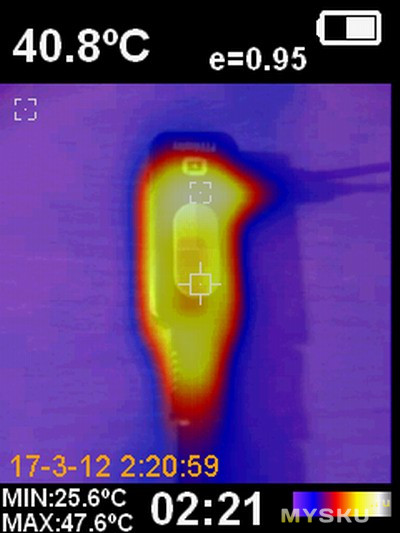
На этом все, дальше резюме и некоторые подробности.
Преимущества
Предельно простое подключение к устройствам на базе Андроид.
Хорошее качество изображения.
Возможность работы в нескольких режимах — Airplay/DLNA/Miracast.
Достаточно информативный сайт производителя.
Недостатки
Не очень большой радиус связи и сильная зависимость от разрешения и устройства.
Отсутствие запроса пароля при соединении со смартфоном.
Мое мнение. Само по себе устройство интересное, при проверке со смартфоном Vernee Thor я получил качественную работу и относительно большой радиус связи. Хотел бы сказать что меня все устроило, но проблема в том, что по незнанию я не уточнил сначала возможность работы с моим Doogee X5 MAX. Оказалось, что далеко не все смартфоны могут работать с этим устройством, жаль. Порадовала простота настройки, подключение буквально в несколько кликов, но это же является и минусом, потому как также просто к вашему устройству может подключиться и сосед.
Но минус я вижу только один, не очень большой радиус связи, особенно зависящий от разрешения выводимого видео. Правда вторая часть тестов проходила уже после разборки, но тот же Vernee Thor работал одинаково что до нее, что после.
Есть правда еще задержка при выводе видео, потому в некоторые игры играть будет не комфортно, но меня это мало волновало, потому как покапал только для видео.
Покупалось устройство за $8.62 ($10.99 минус поинты), так как в магазине сейчас проходят всякие акции, то текущая цена без поинтов составляет $9.99, можно было подождать немного и купить его вообще за 7 долларов, но тогда я не знал что будет скидка.
Вроде все, жду комментариев, советов и вопросов :)
Самые обсуждаемые обзоры
| +36 |
2684
78
|
| +66 |
2460
40
|
| +19 |
1924
35
|
После доработки все тормоза пропадут, не забываем про термопасту, а лучше термоклей.
Я покупал донгл с кабелем питания и внешней антеной.
Присматриваюсь к https://aliexpress.com/item/item/Free-Shipping-Mini-HD-Video-Converter-Box-HDMI-to-RCA-AV-CVSB-L-R-Video-480P/32262252116.html
но читал уже несколько обзоров и тут получается большая вероятность купить кота в мешке.
Разницы нет, планшет это или компьютер. Настраивал я по инструкции к вин 8.1, хотя использовалась вин 10.
Если Вам надо только подключить компьютер к проектору то есть два варианта
1. Использовать фиговину из обзора, от проектора надо только HDMI вход.
2. Придумать как связать Вин и Андроид и транслировать видео. но здесь не подскажу.
Вынужден предупредить всех потенциальных покупателей — этот магазин — GEARBEST — ведёт нечестную игру!
Покупал в GEARBEST — ICR18650 — 26FM 3.7V 2600mAh 18650
Мне был дан «левый» трек. Аккумуляторы мне не пришли ( а высылались ли вообще?) > 4 месяцев.
Tracking Number: 15201848136.
Магазин GEARBEST вернул менее половины денег.
Так что, покупая в GEARBEST Вы, запросто, подарите свои «кровные» нечестным китайцам.
Всем удачи и хороших покупок.
но вообще это палка не хочет переваривать мою карту, хотя даже если бы и переваривала, то мне хватило одного случая и диспута на палке (в купе с тонной комментариев от таких как я) чтобы забыть про этот магазин.
Жди с момента оплаты заявленный в лоте срок доставки и открывай диспут со словами «Still not delivered» и с подобным скриншотом:
Все мои подобные претензии администрация Али удовлетворяет молча, без каких-либо дополнительных вопросов. Покупатель не обязан жить на одном месте полгода, ожидая прихода посылки.
:(
Ребята, не повторяйте моих ошибок.
Давно подумываю о покупке такого девайса… Когда приходят гости и хотят показать фотографии было бы очень удобно!
Сравнить бы его с другими версиями.
На Али, например есть такой —
Есть и более дорогие.
Было бы удобно, если бы он еще и с iPhone умел дружить ))) Для полной универсальности.
А второй режим, который DLNA/Airplay, он универсальный и более распространен, как раз для PC и iOS. В этом режиме свисток становится самостоятельным DLNA-проектором для DLNA-сервера, которым может выступать даже роутер с соотвествующей функцией.
Разве DLNA это не простая «отправил файл и если его телевизор смог прочитать, то ты его посмотришь»?
Он у меня подключен к домашней сети.
DLNA софт от LG позволяет только смотреть фото/видео посылая его на телек.
Я могу расшарить папку на ПК и лазить по ним с телевизора ( тут вмешаются кодеки телевизора и не дадут всё посмотреть)
А вот что бы я «дублировал» экран мобильного или ПК — не разрешает, так же я не могу играть на телефоне/пк и выводить картинку на телек.
разве не равно .?
Ещё у меня в сети по Wi-Fi и Ethernet-у (не хватает у роутера гнёзд) рессивер дом.кинотеатра SONY 850, Blue-Ray Panasonic 320 (очень редко включаю теперь), конечно компьютер(ы), маленький ТВ Samsung смарт ТВ на кухне (у него лучше подключения проходят).
Мне нравится очень продуманная функция приложения Youtube на смартфоне: вывести на внешний экран. Только одно нажатие и уже всё на ТВ выходит. без танцев с бубнами в настройках.
Некоторые устройства управляются через Wi-Fi и Bluetooth со смартфона через роутер. возможноти практически безграничны. Например с телефона вклч/выключ рессивер дом.кинотеатра, выбираю источник. громкость и т.п. в основном интернет радиостанции. Даже с улицы. То же самое и с ТВ LG можно.
С телефона по миракаст — проблем нет. А вот когда я скачивал на пк с сайта lg софт dlna — то появлялись тормоза.
Как я думаю, связь: wi-fi с ПК на роутер, а потом с роутера на wi-fi телевизора — не хило просаживают wi-fi и выскакивала надпись что соединение не стабильное ( или скорости не хватает).
Хотя в доме 2 телика и мама каждый день смотрит по нему онлайн кино, а я когда давали премиум в «онлайн кинотеатре» смотрел в 1080 и тоже фризов не было.
Короче — я за миракаст, а не за dlna ))
Хотя у меня на чистой семёрке в локальной сети находится телек и «правая кнопка мышки — воспроизвести на — web os tv
Кроме того, таких телевизоров много. Если Вы купили себе современный ТВ, то у большинства людей обычные, «глупые» телевизоры :)
У меня есть сатприемник U2C Alternativa, у которого заявлен DLNA, но я так и не смог его подружить с HMS. Так, что использование DLNA не выход из ситуации.
У смарттв LG тоже не получилось, сейчас не помню подробностей, чтобы описать ситуацию, но этой функцией я не пользуюсь.
Ну вот нет у меня в телевизоре LAN, что делать?
Второй показан в обзоре.
mysku.club/blog/china-stores/50218.html#comment1963220
я думал современные телики это из коробки умеют или андроидные приставки
Что то не нашел в Xiaomi redmi 3s такого меню «WiFi монитор» ((
В MIUI8 находится здесь: Settings/Network/More/Wireless display
Как по-русски это называется не знаю.
В начале нужно либо присоединиться по WiFi к точке доступа самого устройства/свистка, либо подсоединить свисток к своему роутеру.
Порекомендовать какой нибудь можете?
Только я разочарован этой функцией, потому что даже при близком расстоянии изображение рассыпается на квадраты и тормозит. Планшет Lenovo A3000 работает нелучше. Соединял со смарт-тв LG. С другими приемниками не пробовал.
Просадок не увидел, только при плохой связи, но там вообще слайд шоу начинается.
Надежда что этот с am8252 и частотой на 200МГц (выше) получше себя покажет.
Я не проводил специально измерение частоты кадров, так как не знаю как это сделать корректно.
Вернее знаю, но мой фотоаппарат это не умеет.
Когда проверял в режиме 720р, то могу сказать что все точно было плавно. В 1080р я также отличий не заметил, но смартфон который мог передавать в таком режиме просто начинал терять связь (я это писал в обзоре), потому я и писал, что сильно зависит от устройства.
Я не спорю что хромкаст хорошая вещь, просто ценник другой, думаю это немаловажный фактор, собственно потому и решил обзор сделать.
Ну на худой конец — разъем микро-hdmi, как на планшетах хотя бы.
Сорри, не туда.
Хоть с проводом, хоть без.
Только боюсь в 10 баксов не уложитесь.
Это о чем было? Можно подробнее?
Когда заказывал, то цена была 11, сейчас 10 на время акции, но тогда не знал что будет скидка.
Необходимо смотреть фильмы на старенькой плазме, из современного на ней только HDMI выход. Также имеется ПК с виндой и видеокартой с DVI и HDMI. Устройства по разным комнатам (расстояние около 5 м.) Сейчас использую кабель, но это не удобно.
Хотелось бы передавать изображение с ПК на телевизор без проводов, как можно лучше и бюджетнее это сделать?
Спасибо.
Можно попробовать пробросить через роутер, но неудобно. Как по мне, то лучше кабель.
Интернет и wifi есть, почитаю про chromecast.
На самом деле все просто. В обзоре я показывал с планшетом под Вин 10, по сути это самый обычный ПК, потому все что можно сделать там, можно и на ПК.
Но я пробовал с планшетом у которого 1920х1200, а монитор был 1920х1080, возможно еще в этом была причина.
5G WiFi: No » — жаль
С андроида тормозит жутко.
Хотел напрямую в монитор воткнут через переходник DVI-HDMI — не заработало. вообще.
в общем херня.
Если можно, то проверьте пожалуйста. Очень интересует вариант расширения рабочего стола винды монитором, к которому подключен этот свисток. При этом компьютер, рабочий стол которого планируется расширять, подключен к сети проводом. Выпадать из сети ему нельзя, то есть организовать прямое подключение к свистку установкой беспроводного адаптера, как я понимаю, не получится.
Можно ли организовать подключение к монитору со свистком из под винды, когда свисток подключен к роутеру и каковы практические нюансы этого дела?
Прилетела по воздуху обновление!!! Удивило )))!!!
Пошёл на телик тестировать.....))
На Миракастовской так же, прошился для эксперимента и на Миракастовскую…